Korjaa hakuun juuttunut iPhone yksinkertaisilla tekniikoilla
 Käyttäjän Lisa Ou / 12. toukokuuta 2023 09
Käyttäjän Lisa Ou / 12. toukokuuta 2023 09 Selaan verkossa etsiäkseni tietoa kouluprojektistamme. iPhoneni lataaminen kestää kuitenkin liian kauan. Se on ollut jumissa etsinnässä jo aiemmin, ja aikani menee hukkaan sen takia. Onko mitään tapaa korjata hakuun juuttunut iPhone? Kiitos.
On odotettavissa, että ajoittain kohdataan latausnäyttö, kun selaat Internetiä. Internet-yhteys ei aina ole parhaimmillaan, joten on ymmärrettävää, jos se kestää hetken etsiessäsi. Jos kuitenkin haet verkosta ja se juuttuu ja latautuu pitkäksi aikaa, voit alkaa miettiä, onko kyseessä jokin muu ongelma. Jos Internet-yhteytesi on erittäin epätavallisen hidas, tämän täytyy olla jokin syy.
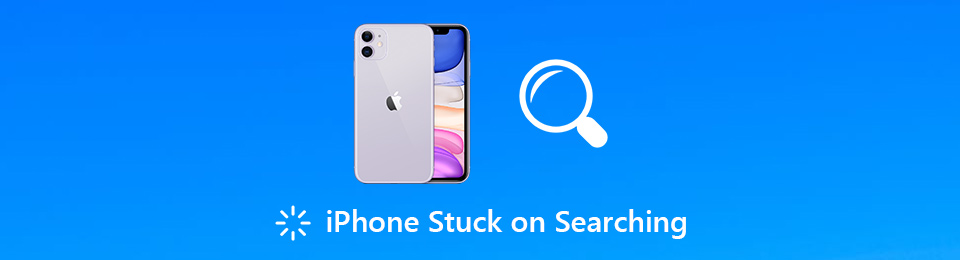
Siinä tapauksessa sulata ystävällisesti tieto, jonka tämä artikkeli voi antaa mahdollisista syistä, joita laitteesi on etsinyt pitkään. Sitten yksinkertaisimmat menetelmät ongelman korjaamiseksi esitellään myöhemmin. Ei ole väliä mikä saattaa aiheuttaa ongelman, sillä valmistamamme tekniikat voivat toimia eri tilanteissa. Ole hyvä ja lue eteenpäin aloittaaksesi.

Opasluettelo
Osa 1. Miksi iPhone juuttui etsimiseen
Miksi iPhonesi on jumissa etsinnässä? Voimme tutkia useita mahdollisia syitä päästäksemme tämän ongelman ytimeen. Yksi parhaista mahdollisuuksista, joita voimme tarkastella, on signaalin puute nykyisessä sijainnissasi. Jos käytät mobiilidataa Internetin selaamiseen, SIM-korttisi signaali on elintärkeä yhteytesi pitämiseksi vakaana. Saatat olla keskellä matkaa, kun saavut kuolleelle alueelle tai alueelle, jossa ei ole matkapuhelinsignaalia. Tämä on looginen syy, miksi saatat kohdata tämän ongelman.
Sillä välin saatat myös kohdata teknisten ongelmien vuoksi juuttunutta hakuongelmaa. Laitteesi järjestelmässä on saattanut ilmetä ongelma, jonka vuoksi iPhonesi juuttui etsimään, vaikka se olisi yhteydessä Internetiin. Yleensä järjestelmän komplikaatiot voivat olla hämmentäviä selvittää. Onneksi jotkin luotettavat ratkaisut voivat korjata useita ongelmia iPhonessasi samanaikaisesti. Jatka ystävällisesti seuraavaan osaan aloittaaksesi korjaamisen.
FoneLabin avulla voit korjata iPhonen / iPadin / iPodin DFU-tilasta, palautustilasta, Apple-logosta, kuulokemikrofonista jne. Normaaliin tilaan ilman tietojen häviämistä.
- Korjaa käytöstä poistetut iOS-järjestelmäongelmat.
- Pura dataa käytöstä poistetuista iOS-laitteista ilman tietojen menetystä.
- Se on turvallinen ja helppokäyttöinen.
Osa 2. Kuinka korjata hakuun juuttunut iPhone
Kuten edellisessä osassa mainittiin, erilaiset tilanteet voivat saada iPhonesi jumiutumaan etsimiseen. Siksi olemme myös laatineet 5 menetelmää eri syihin auttaaksemme sinua korjaamaan ongelman. Kokeile jokaista niistä ja katso, mikä toimii laitteellesi.
Tapa 1. Käynnistä iPhone uudelleen
Yksinkertaiset laiteongelmat voidaan ratkaista käynnistämällä iPhone uudelleen. Kokeile ja tarkista, pääsetkö ulos jumissa olevasta hakunäytöstä, kun laite käynnistyy uudelleen. Tämä johtuu siitä, että uudelleenkäynnistys päivittää iPhonesi ja ratkaisee joitain laiteongelmia.
Suorita yllä olevat ohjeet riippumatta siitä, onko iPhonessasi Koti-painike vai ei, koska niissä on vain samanlaiset vaiheet.
Noudata alla olevia vaivatonta ohjeita iPhonen etsimiseen käynnistämällä uudelleen:
Vaihe 1Paina peukalollasi suurempi äänenvoimakkuus painiketta ja vapauta se sitten välittömästi.
Vaihe 2Paina peukalollasi pienempi äänenvoimakkuus painiketta ja vapauta se sitten välittömästi.
Vaihe 3Paina peukalosi alaspäin Puoli painiketta ja vapauta se vasta, kun Apple-logo ilmestyy näytölle.
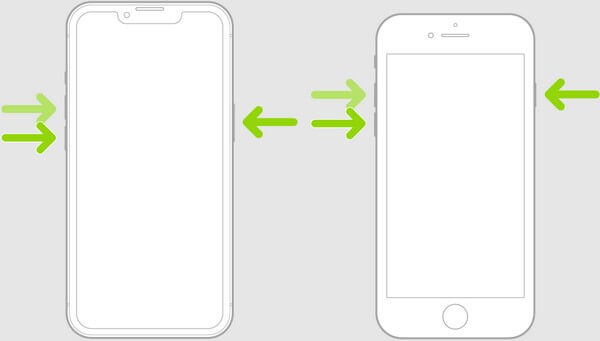
Tapa 2. Muodosta yhteys vakaaseen verkkoon
Jos sinulla on ongelmia selaamisessa Wi-Fi-verkon avulla, yritä muodostaa yhteys toiseen lähiverkkoon. Joskus on odotettavissa ongelmia, kuten hidas verkko, fyysiset yhteysongelmat, heikko Wi-Fi-signaali ja paljon muuta, kun luotat Wi-Fi-yhteyteen. Ja joskus tällaisten asioiden ratkaiseminen vie aikaa. Näin ollen yhteyden muodostaminen toiseen vakaaseen verkkoon voi auttaa sinua selaamaan verkkoa sujuvammin.
Ota huomioon alla olevat yksinkertaiset vaiheet, kun iPhone etsii signaalin korjausta muodostamalla yhteyden vakaaseen verkkoon:
Vaihe 1Selaa Asetukset sovellus iPhonessasi ja käytä sitä napauttamalla sitä.
Vaihe 2Valitse Wi-Fi -välilehti profiilisi alla. Löydät sitten käytettävissä olevat Wi-Fi-verkot, joihin voit muodostaa yhteyden.
Vaihe 3Napauta verkkoa, jossa on vakaa Internet-yhteys, ja anna salasana pyydettäessä. Voit myös muodostaa yhteyden piilotettuun verkkoon napauttamalla Muu. Kirjoita sitten verkon nimi, suojaustyyppi ja salasana.
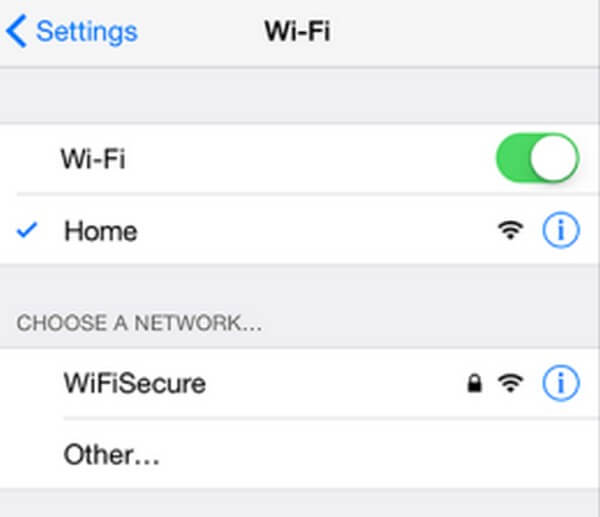
FoneLabin avulla voit korjata iPhonen / iPadin / iPodin DFU-tilasta, palautustilasta, Apple-logosta, kuulokemikrofonista jne. Normaaliin tilaan ilman tietojen häviämistä.
- Korjaa käytöstä poistetut iOS-järjestelmäongelmat.
- Pura dataa käytöstä poistetuista iOS-laitteista ilman tietojen menetystä.
- Se on turvallinen ja helppokäyttöinen.
Tapa 3. Vapauta iPhone-tilaa
Tallennustilan puute voi myös aiheuttaa iPhonen juuttumisen etsimiseen. Se ei ehkä johdu huonosta internetistä, vaan tilan puutteesta. Liian paljon dataa johtaa yleensä viivästymiseen tai juuttumiseen tietylle näytölle. Joidenkin tietojen poistaminen tilan vapauttamiseksi voi auttaa estämään iPhonea hakemasta liian kauan.
Vapauta iPhone-tilaa seuraavien vaivattomien ohjeiden mukaan iPhonen etsimiseen:
Poista mediatiedostot: Suorita Valokuvat sovellus ja siirry sitten Kaikki kuvat osio. Napauta kuvia ja videoita, jotka aiot poistaa, ja paina Roskakori kuvake. Vahvista poistaminen poistaaksesi tiedostot iPhonesta.
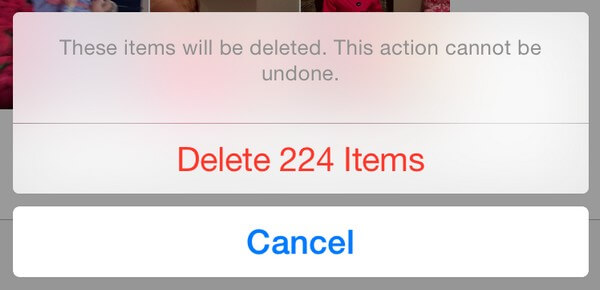
Tyhjennä selainhistoria ja tiedot: Enter Asetukset ja vieritä alas napauttaaksesi Safari. Valitse sen jälkeen Tyhjennä historia ja sivuston tiedot. Napauta sitten Tyhjennä historia ja tiedot vahvistaa.
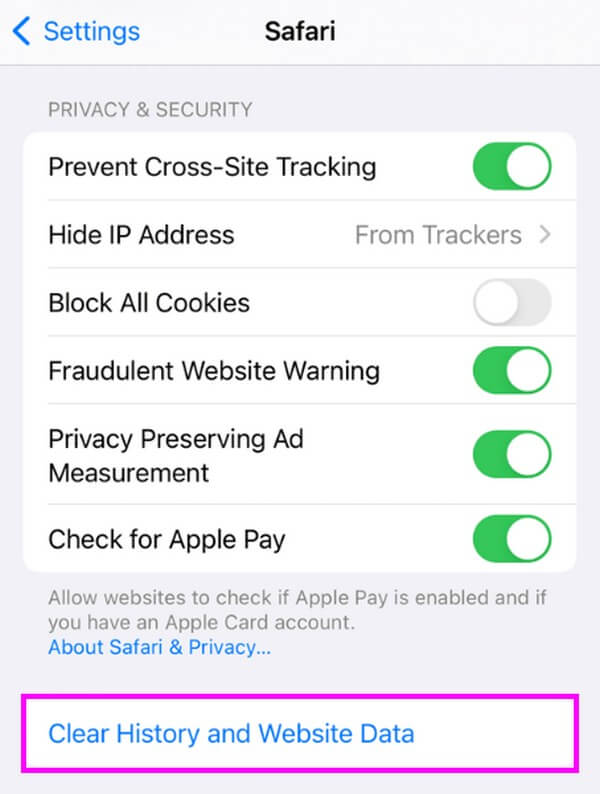
Tapa 4. Poista sovellusten asennus
Sovellukset, varsinkin suojaamattomilta verkkosivustoilta lataamasi sovellukset, voivat tuoda viruksia ja haittaohjelmia iPhonellesi. Jos olet äskettäin asentanut epäilyttävän sovelluksen, se saattaa johtua siitä, miksi laitteesi on jumissa haussa. On kuitenkin parasta poistaa se iPhonesta ennen kuin se aiheuttaa lisävaurioita.
Korjaa etsimiseen juuttunut iPhone poistamalla sovelluksia alla olevien ohjeiden mukaan:
Vaihe 1Avaa napauttamalla tukkikuvaketta Asetukset iPhonessasi. Liu'uta sen jälkeen alas nähdäksesi general välilehti ja avaa se.
Vaihe 2Napauta seuraavassa näytössä iPhone-tallennustila ja valitse poistettava sovellus iPhoneen asennettujen sovellusten luettelosta.
Vaihe 3Kun sovelluksen tiedot tulevat näkyviin, valitse Poista sovellus -painiketta alaosassa ja vahvista se, jotta asennus onnistuu.
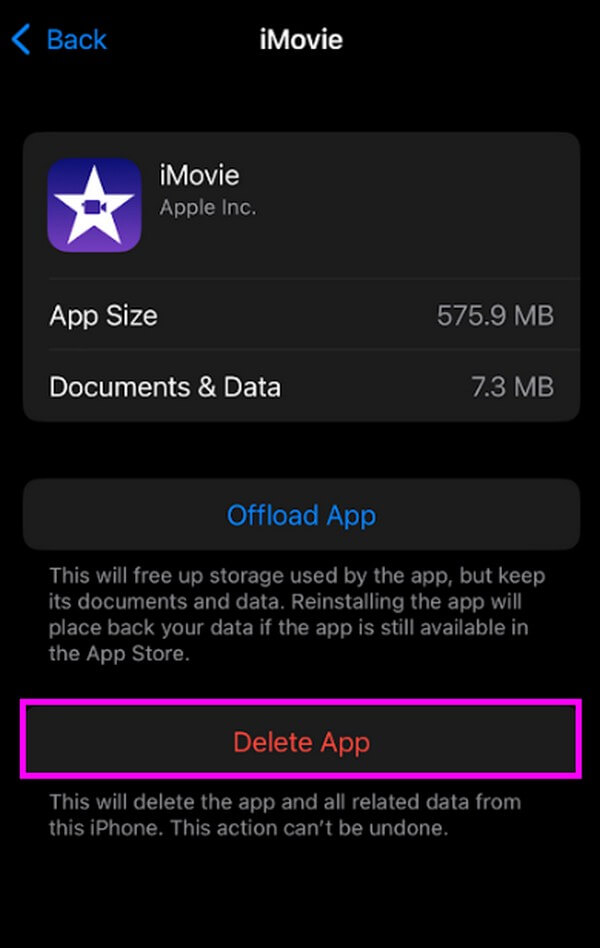
Tapa 5. Kokeile FoneLab iOS -järjestelmän palautusta
Jos mikään aiemmista tekniikoista ei ole auttanut sinua ratkaisemaan ongelmaa, sinun tulee käyttää luotettavaa kolmannen osapuolen työkalua parantaaksesi ratkaisua. FoneLab iOS -järjestelmän palautus on tehokas ohjelma lukuisten iPhonen ongelmien korjaamiseen. Yllä olevat menetelmät korjaavat enimmäkseen yksinkertaiset ongelmat, mutta eivät juurikaan teknisten seikkojen osalta. Onneksi tämä järjestelmän palautusohjelma on tukenut teknisiä ongelmia. Ja se voi korjata laitteesi vain muutaman hallittavan vaiheen avulla.
FoneLabin avulla voit korjata iPhonen / iPadin / iPodin DFU-tilasta, palautustilasta, Apple-logosta, kuulokemikrofonista jne. Normaaliin tilaan ilman tietojen häviämistä.
- Korjaa käytöstä poistetut iOS-järjestelmäongelmat.
- Pura dataa käytöstä poistetuista iOS-laitteista ilman tietojen menetystä.
- Se on turvallinen ja helppokäyttöinen.
Kiinnitä huomiota alla oleviin esimerkkiohjeisiin korjataksesi iPhonesi, joka on juuttunut etsimään FoneLab iOS -järjestelmän palautus:
Vaihe 1Suojaa kopio FoneLab iOS System Recovery -tiedostosta. Voit tehdä tämän käymällä sen virallisella sivulla ja napsauttamalla Ilmainen lataus välilehti vasemmalla. Jotta asennusprosessi voi tapahtua, sinun on valtuutettava työkalu tekemään muutoksia laitteeseen, ja Asenna-painike tulee näkyviin ikkunaan. Napsauta sitä ja odota, kunnes voit käynnistää työkalun tietokoneellasi.
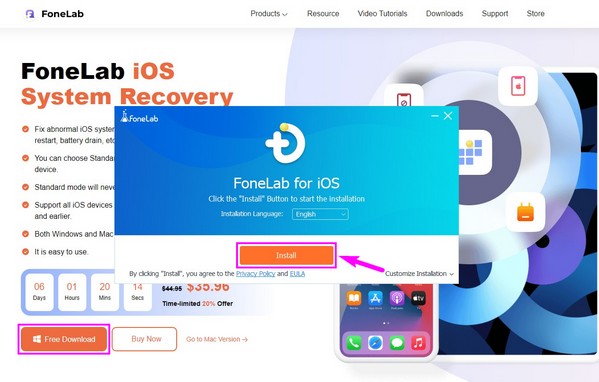
Vaihe 2Valitse iOS-järjestelmän palauttaminen oikeassa yläkulmassa olevasta ruudusta ensisijaisen käyttöliittymän ominaisuusluettelosta. Voit myös kokeilla myöhemmin muita toimintoja, joita ovat iPhone Data Recovery, iOS Data Backup & Restore ja WhatsApp Transfer for iOS.
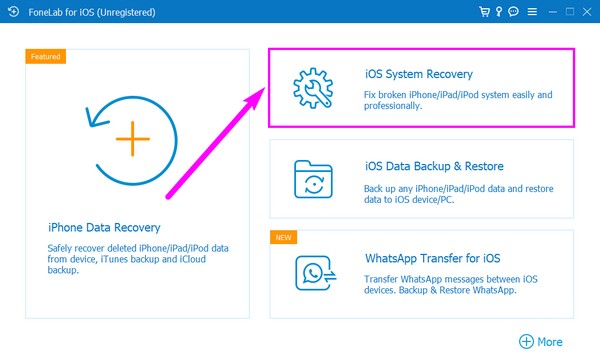
Vaihe 3Seuraava käyttöliittymä näyttää joitakin ongelmia, jotka ohjelma voi korjata. Klikkaus Aloita edetä. Merkitse sitten haluamasi korjaustyyppi. Se on joko Vakio-tila, joka ei poista iPhone-tietojasi tai Vakio-tila, joka poistaa kaiken laitteestasi. Kun olet päättänyt, napsauta Vahvistaa.
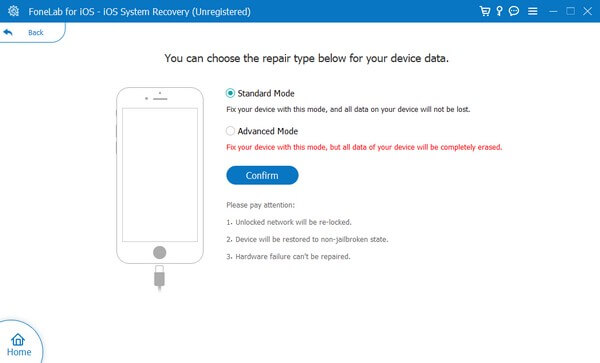
Vaihe 4Napsauta seuraavassa näytössä iPhonesi versiota nähdäksesi laitteellesi sopivat ohjeet. Noudata sitä oikein päästäksesi palautustilaan. Korjaus alkaa, kun laiteohjelmisto ladataan, kunnes iPhone on korjattu.
FoneLabin avulla voit korjata iPhonen / iPadin / iPodin DFU-tilasta, palautustilasta, Apple-logosta, kuulokemikrofonista jne. Normaaliin tilaan ilman tietojen häviämistä.
- Korjaa käytöstä poistetut iOS-järjestelmäongelmat.
- Pura dataa käytöstä poistetuista iOS-laitteista ilman tietojen menetystä.
- Se on turvallinen ja helppokäyttöinen.
Osa 3. Usein kysyttyä iPhonesta, joka on juuttunut korjausten etsimiseen
1. Mitä teen, jos iPhoneni on juuttunut etsimään palvelua?
Laitteellasi voi olla vaikeuksia löytää verkkoa. Tässä tapauksessa sinun on löydettävä ja valittava verkkopalveluntarjoajasi manuaalisesti. Voit tehdä tämän kirjoittamalla Asetukset iPhonessasi ja siirry sitten kohtaan Liitännät -osiossa. Sen jälkeen valitse Mobile Networks, sitten Verkko-operaattorit seuraavissa näytöissä. Kun verkkopalveluntarjoajat tulevat näkyviin, korjaa ongelma valitsemalla omasi.
2. Miksi Safari jatkaa hakuja Googlen avulla?
Saatat huomata, että Safari-selaimesi näyttää Google-haun tulokset aina, kun kirjoitat termin hakupalkkiin. Tämä johtuu siitä, että Google maksaa Applelle suuren summan rahaa vuodessa, jotta se olisi oletushakukone iPhonessa ja muissa Applen tuotteissa. Mutta älä huoli, voit muuttaa sitä halutessasi, varsinkin jos kohtaat ongelmia hauissasi.
Arvostamme, että poikkesit ymmärtämään ja kokeilemaan tässä artikkelissa olevia tekniikoita. Toivomme, että korjasit onnistuneesti hakuongelman iPhonessasi kunkin menetelmän ohjeiden mukaisesti.
FoneLabin avulla voit korjata iPhonen / iPadin / iPodin DFU-tilasta, palautustilasta, Apple-logosta, kuulokemikrofonista jne. Normaaliin tilaan ilman tietojen häviämistä.
- Korjaa käytöstä poistetut iOS-järjestelmäongelmat.
- Pura dataa käytöstä poistetuista iOS-laitteista ilman tietojen menetystä.
- Se on turvallinen ja helppokäyttöinen.
